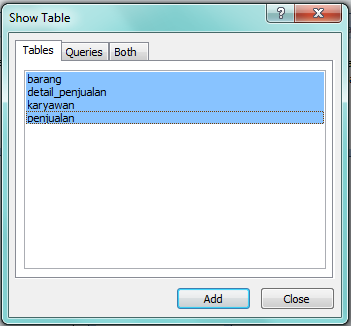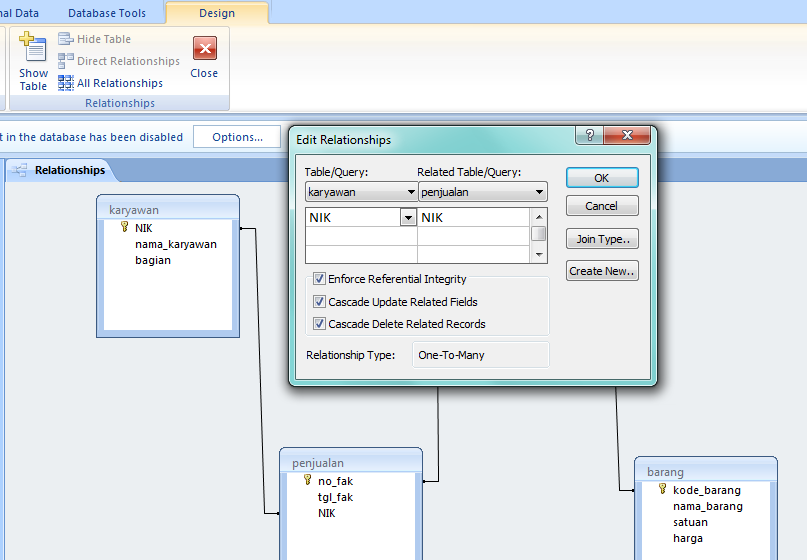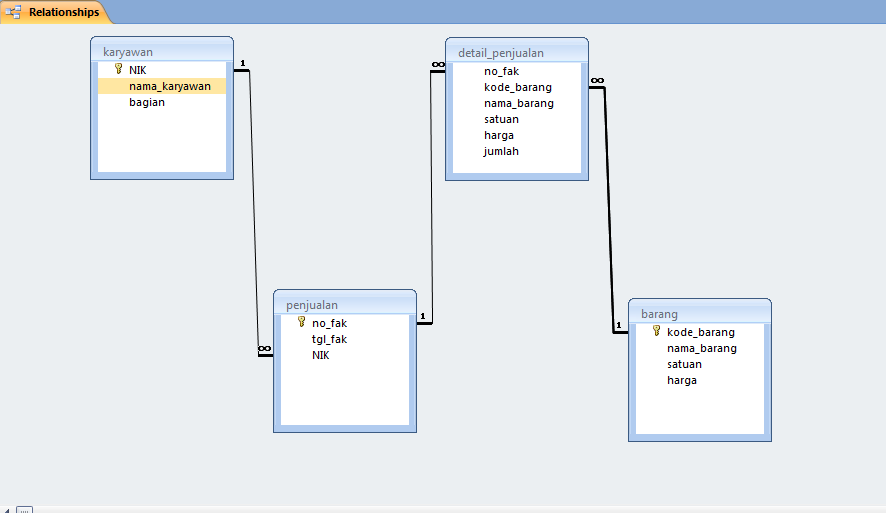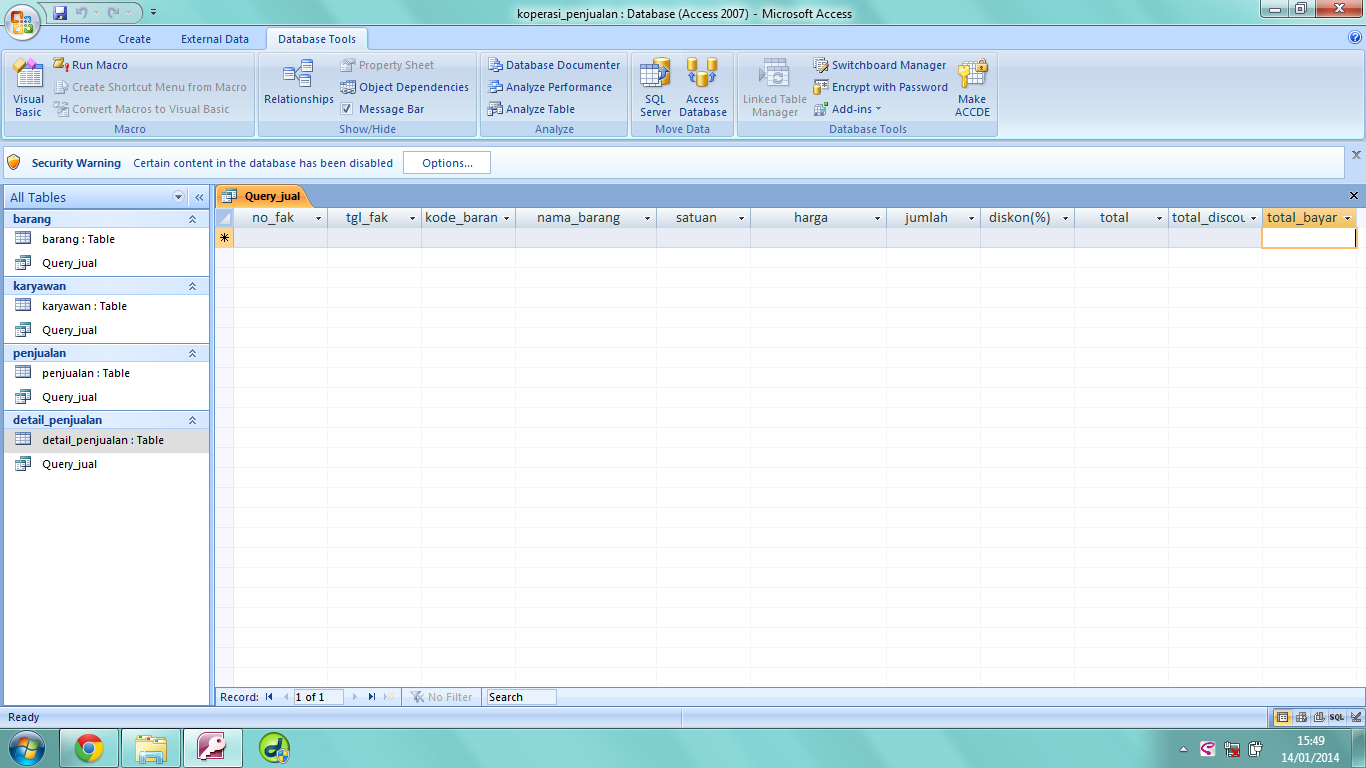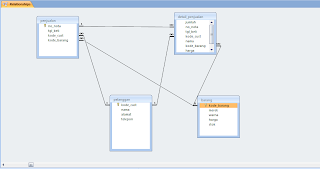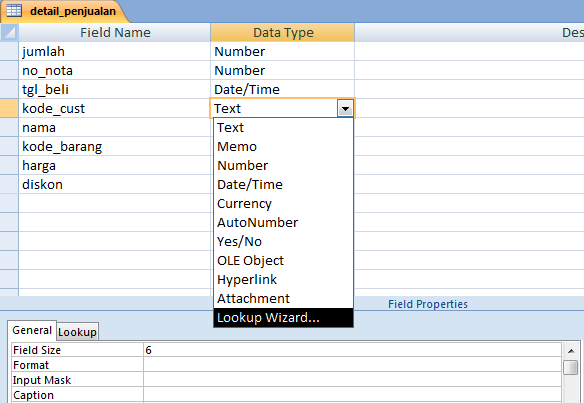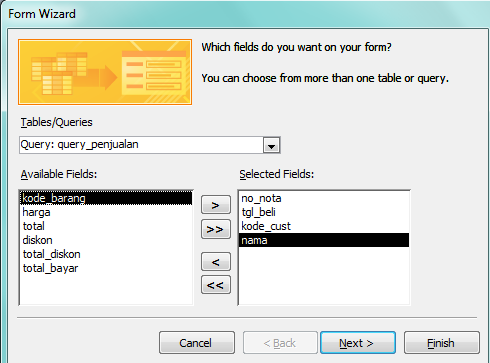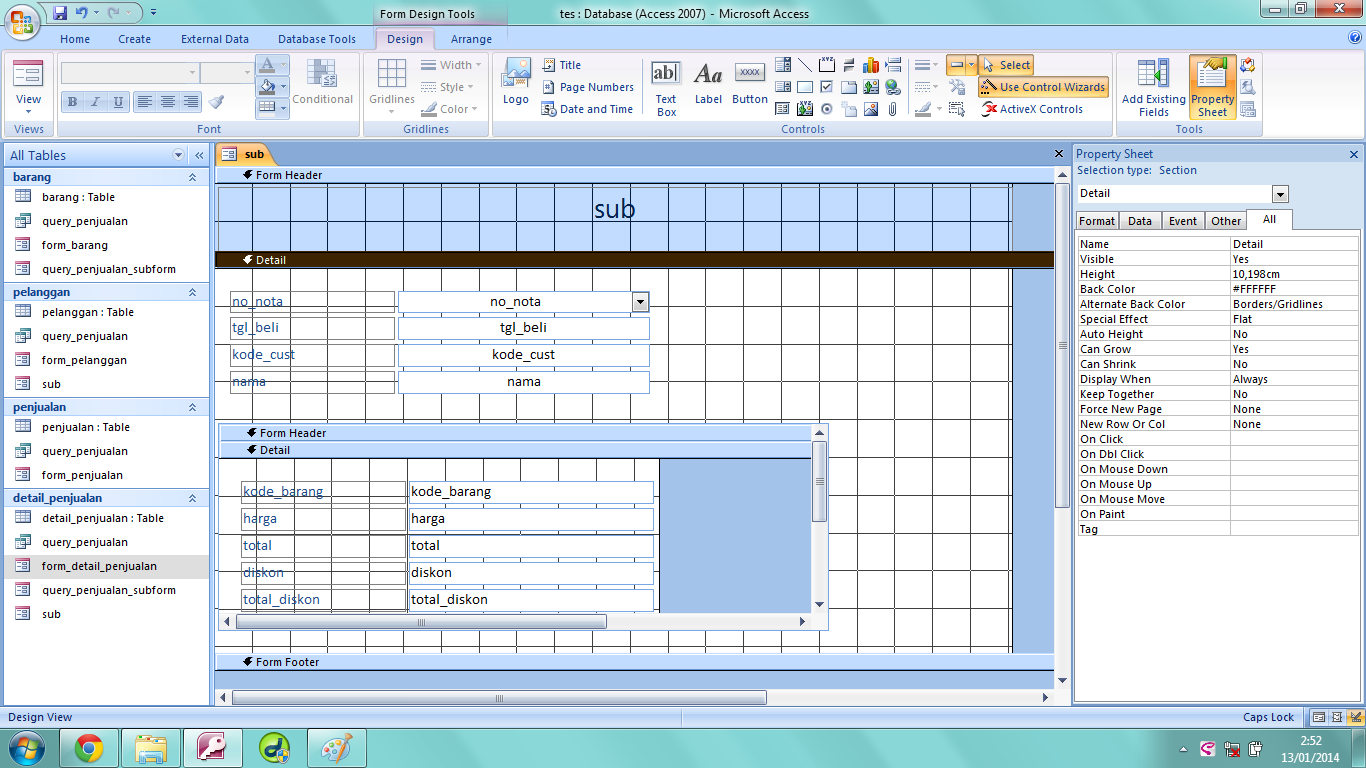Asalamualikum Guys...
Wah saya dapet banyak Request nih buat Posting contoh soal Acces... yah berhubung saya sibuk kerja jadi saya cari sumber lain nih.. cuma saya kerjain ulang dengan cara saya sendiri... ngga boleh Plagiat ya guys.. hahaha..
back to the topic guys..
kali ini saya akan membuat Database koperasi nih,sebelum kita mulai,yuk kita buat dulu tabel-tabel yg dibutuhkan...
- Membuat Tabel
- Tabel barang
| No | Field | tipe data | keterangan | Action |
|---|---|---|---|---|
| 1. | *Kode_Barang | Text (4) | Kode untuk Barang | |
| 2. | Nama_barang | Text (30) | Nama Barang | |
| 3. | Satuan | Text (10) | Satuan Jumlah Barang | |
| 4. | Harga | currency | Harga Barang |
- Tabel Karyawan
| No | Field | tipe data | keterangan | Action |
|---|---|---|---|---|
| 1. | *NIK | Text (5) | Nomor Induk Karyawan | |
| 2. | Nama_Karyawan | Text (30) | Nama Karyawan | |
| 3. | Bagian | Text (10) | Satuan Junmlah Barang |
- Tabel Penjualan
| No | Field | tipe data | keterangan | Action |
|---|---|---|---|---|
| 1. | *No_Fak | Text (5) | Nomor Faktur | |
| 2. | Tgl_Fak | Date | Tanggal Faktur | |
| 3. | NIK | Text (10) | Nomor Induk Karyawan | Combo Box: Tabel Karyawan |
- Tabel Detail_penjualan
| No | Field | tipe data | keterangan | Action |
|---|---|---|---|---|
| 1. | No_Fak | Text (5) | Nomor Faktur | Combo Box: Tabel Penjualan |
| 2. | Kode_Barang | Text (4) | Kode untuk Barang | Combo Box: Tabel barang |
| 3. | Nama_barang | Text (30) | Nama Barang | |
| 4. | Satuan | Text (10) | Satuan Jumlah Barang | |
| 5. | Jumlah | Number | Jumlah Barang | |
| 6. | diskon(%) | number | potongan harga |
perhatian: * primary key
2. Mebuat Relasi
Nah, tabel sudah kita buat semua lalu langkah selanjutnya kita harus menghubungkan (Relationship) tabel-tabel tersebut :
Caranya adalah :
Buat relasi antara tabel-tabel tersebut dengan mengklik “Database Tool” dan “Relationship” kemudian akan muncul Show Tabel, setelah itu pilih semua tabel lalu klik Add, maka akan muncul tabel-tabel tersebut pada Relationship, seperti gambar dibawah ini :
Untuk membuat relasi drag Primary Key ke Kunci tamu pada tabel lain. Sesaat setelah melakukan drug dari Primary Key ke Kunci tamu di tabel lain, akan muncul jendela konfirmasi, klik Create. Lihat gambar dibawah ini :
Relasikan tabel-tabel tersebut sehingga seperti gambar dibawah ini :
3. Membuat QuerySelanjutnya untuk membuat operasi penghitungan transaksi pada tabel detail penjualan, kita harus membuat Query, caranya adalah :
1. Klik Create, lalu pilih Query Design setelah itu pilih semua tabel lalu Klik Add klik Close
2. Pada jendela Query buat Query seperti gambar dibawah ini :
| No | Field | Sumber data | Action |
|---|---|---|---|
| 1. | No_Fak | Tabel : Detail_penjualan | |
| 2. | Tgl_Fak | Tabel : Detail_penjualan | |
| 3. | Kode_barang | Tabel : Barang | |
| 4. | Nama_barang | Tabel : Detail_penjualan | |
| 5. | Satuan | Tabel : Barang | |
| 6. | Harga | Tabel : barang | |
| 7. | Jumlah | Tabel : Detail_penjualan | |
| 6. | diskon(%) | Tabel : Detail_penjualan | |
| 8. | Total | expression | total: [harga]*[jumlah] |
| 9. | total_discount | expression | total_discount:[diskon(%)]/100*[total] |
| 10. | Total_bayar | expression | total_bayar: [total]-[total_discount] |
hasilnya adalah: